En nuestro artículo sobre BitLocker te explicamos lo que es esta tecnología de cifrado de Windows. Y en este artículo os explicamos como podéis realizar una copia de seguridad de la clave de recuperación de BitLocker, la que te pedirá Windows si detecta algún intento no autorizado de acceder a la unidad cifrada con BitLocker, si cambias ciertos componentes de hardware de tu equipo o incluso con ciertas actualizaciones de software o del propio Windows.
La clave de recuperación de BitLocker es la que demuestra a tu Windows que tú eres el propietario de los archivos cifrados. De modo que si sucede uno de los casos detallados anteriormente u olvidas tu contraseña necesitarás dicha clave de recuperación. De ahí la importancia de tener como mínimo una copia de seguridad de vuestra clave de recuperación. A continuación os explicamos como realizar esta copia de seguridad:
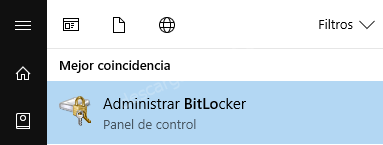

- Abrir el menú de Inicio, pulsando con el ratón en el botón inicio o pulsando la tecla Windows del teclado.
- Escribe BitLocker directamente en el menú, aparecerán los resultados de la búsqueda.
- Abre la aplicación Administrar BitLocker.
- Una vez abierta la aplicación Administrar BitLocker, pulsa en «Realizar una copia de seguridad de la clave de recuperación».
- Selecciona donde guardar la copia de seguridad de la clave. Entre ellas puedes:
- Guardarla en tu cuenta de Microsoft. Si eliges esta opción podrás acceder a recuperar tu clave desde cualquier equipo accediendo a tu cuenta de usuario de Microsoft.
- Guardarla en una unidad USB. Si quieres guardar tu copia de seguridad de tu clave de BitLocker en un pendrive o disco duro externo, Selecciona esta opción. Así tendrás acceso a la clave de recuperación de BitLocker usando dicha unidad.
- Guardarla en un archivo, en tu equipo o en otra unidad.
- Imprimir la clave de recuperación.
Tanto con la opción de guardar la clave de recuperación de BitLocker en la cuenta de Microsoft, como la de guardar en una unidad USB, en un archivo o imprimirla, conllevan sus riesgos de seguridad. Por ejemplo, si se comparte con otras personas los datos de acceso a la cuenta de Microsoft o si se comparte la unidad USB donde hemos guardado la clave. E incluso si perdemos dicha unidad USB o perdemos el documento que hemos impreso con la clave de recuperación.





